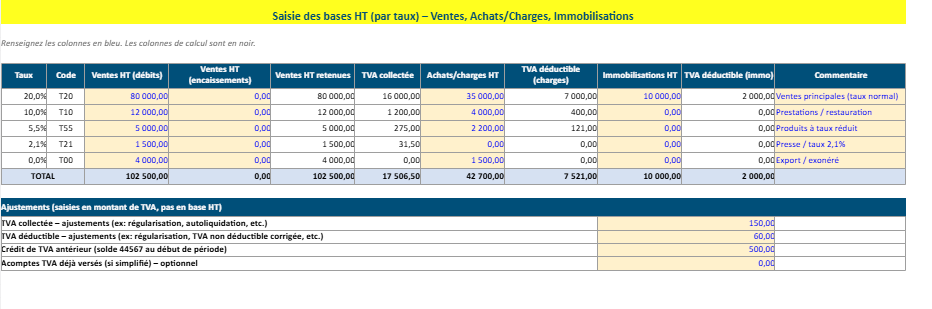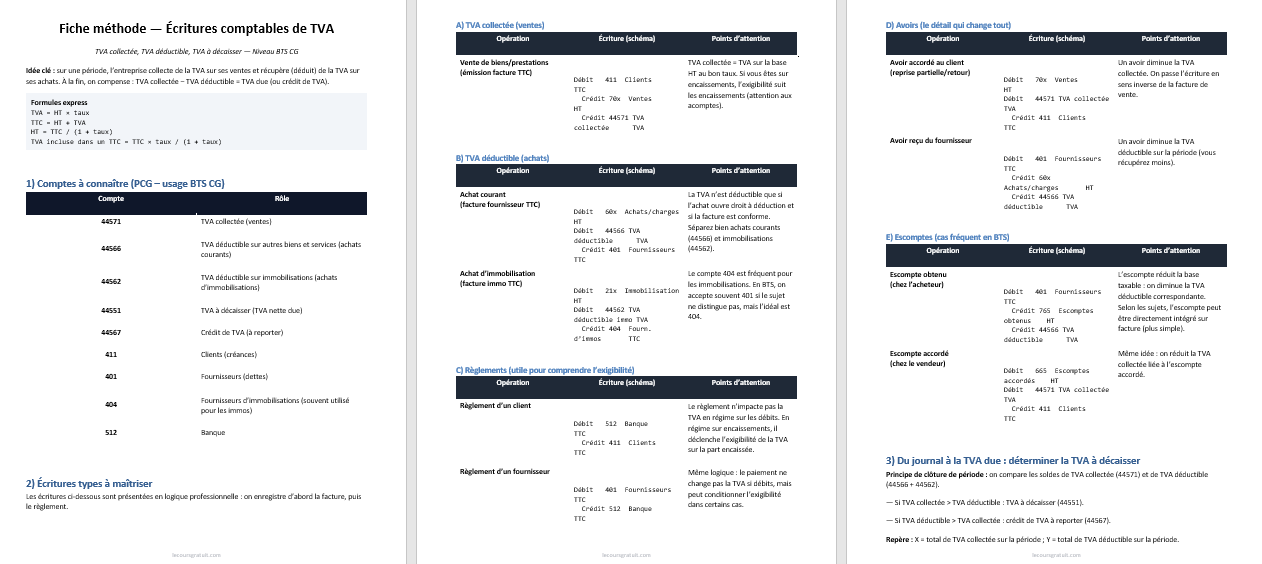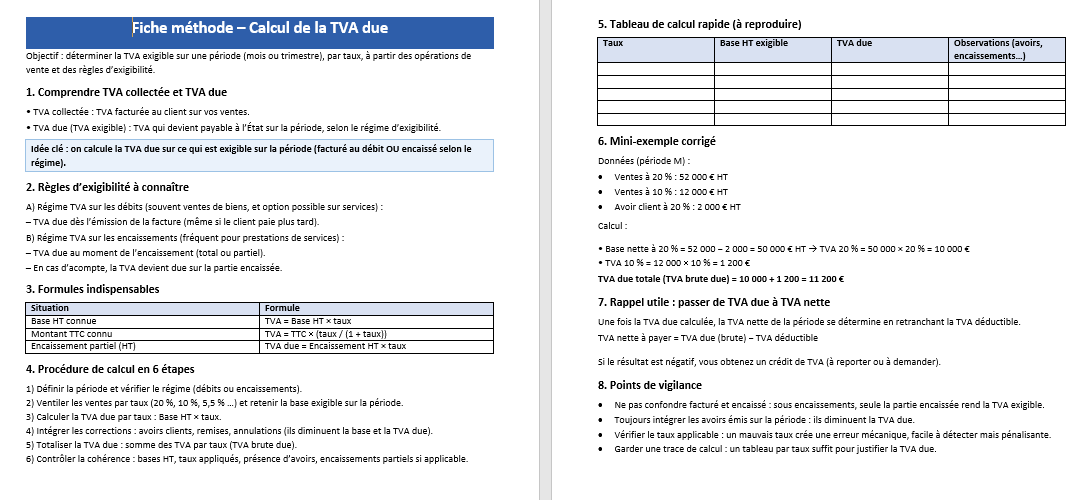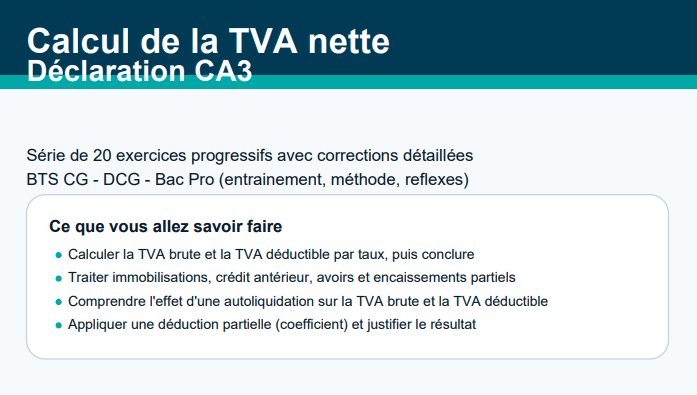Image to Gif : comment convertir une image au format GIF
Recommandés
Image to Gif ? Mais, comment faire ? C’est à cette question que nous répondons dans ce totoriel.
Les images GIF sont couramment utilisées en ligne pour mettre en évidence des situations et réussir des illustrations. Vous pouvez convertir la plupart des images au format GIF dans n’importe quel logiciel d’édition d’images. Notez que les images photo sont plus adaptées au format JPEG.

Image to Gif ? Suivez les instructions
Ouvrez l’image dans le logiciel de retouche d’image.
Allez dans le menu Fichier et sélectionnez Enregistrer pour le Web, Enregistrer sous ou Exporter. Si votre logiciel propose une option de sauvegarde pour l’option Web, ce serait un avantage. Sinon, recherchez Enregistrer sous ou Exporter, selon votre logiciel.
Entrez un nom de fichier pour la nouvelle image.
Sélectionnez GIF dans le menu déroulant Type de fichier.
Recherchez le bouton « Options » pour ajuster les paramètres spécifiques à GIF.
Ces options peuvent varier en fonction de votre logiciel, mais incluront plus que probablement tout ou partie des options suivantes…
GIF87a ou GIF89a – GIF87a ne prend pas en charge la transparence ou l’animation. Sauf ordre contraire, vous devez choisir GIF89a.
Entrelacé ou non entrelacé : Les images superposées apparaissent progressivement à l’écran au fur et à mesure que vous les téléchargez. Cela peut donner l’illusion d’un temps de chargement plus rapides, mais peut augmenter la taille du fichier.
Code et type de couleur : Les images GIF peuvent avoir jusqu’à 256 couleurs uniques. Des couleurs plus petites dans votre image auront une taille de fichier plus petite.
Transparence : Vous pouvez sélectionner une couleur dans l’image à afficher comme invisible, ce qui permet d’afficher l’arrière-plan lorsque l’image est affichée sur une page Web.
Tramage : le tramage fournit une image plus fluide des zones de dégradé de couleurs graduel, mais peut également augmenter la taille du fichier et le temps de téléchargement.
Après avoir sélectionné vos options, cliquez sur OK pour enregistrer le fichier GIF.
Astuces et conseils :
Les images GIF sont limitées à 256 couleurs ou moins. La conversion de photos contenant plus de 256 couleurs au format GIF peut entraîner un aspect flou.
Plus les couleurs que vous avez dans le fichier GIF sont petites, plus la taille du fichier est petite et plus il sera transféré rapidement.
Vous pouvez utiliser un programme d’optimisation GIF qui vous donnera un meilleur contrôle sur les différentes options
— VOUS POUVEE CREER UN GIF VIA cet outil : GIFY
Modifications apportées à diverses applications logicielles
Les choses ont un peu changé depuis la parution de cet article. Photoshop CC 2015 et Illustrator CC 2015 ont commencé à s’éloigner des panneaux de stockage Web. Il existe désormais deux manières d’afficher une image GIF dans Photoshop CC 2015. La première consiste à sélectionner Fichier> Exporter> Exporter sous, ce qui vous permet de sélectionner GIF comme l’un des formats.
Ce que vous n’obtenez pas avec ce panneau, c’est la possibilité de réduire le nombre de couleurs. Pour effectuer ce type de contrôle, vous devez sélectionner Fichier> Enregistrer sous et sélectionner Compuserve GIF comme format.
Lorsque vous cliquez sur le bouton Enregistrer dans la boîte de dialogue Enregistrer sous, la boîte de dialogue Couleur indexée s’ouvre et vous pouvez sélectionner le nombre de couleurs, la palette et le tramage.
Compuserve :
Il y a un retour. Quand Internet en était à ses balbutiements, Compuserve était un acteur majeur en tant que service en ligne. Au plus fort du début des années 1990, elle a également développé un format GIF pour les images. Le format est toujours protégé par les droits d’auteur de Compuserve. par conséquent, le nom de l’entreprise doit être ajouté. En fait, le format PNG a été développé comme une alternative gratuite au GIF.
Illustrator CC 2015 s’éloigne lentement de l’impression de fichiers sous forme d’images GIF. Il contient toujours le fichier> Exporter> Enregistrer pour le Web Option, mais l’a changé en Enregistrer pour le Web (Héritage) pour vous aviser que cette option ne durera pas longtemps. Ceci est compréhensible dans l’environnement mobile d’aujourd’hui. Les formats les plus courants sont SVG pour les vecteurs et PNG pour les bitmaps. Ceci est assez clair dans la nouvelle barre d’outils d’exportation ou dans les nouvelles options Exporter> Exporter pour les écrans. Les fichiers sélectionnés n’incluent pas les GIF.
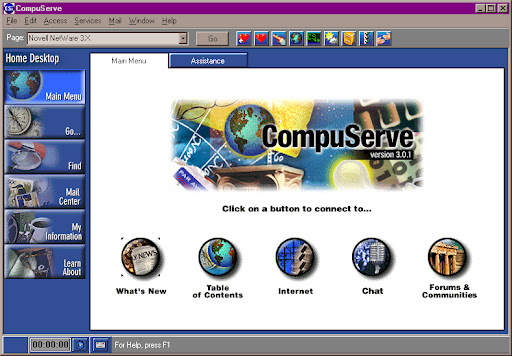
Photoshop Elements 14 :
Il conserve l’enregistrement pour le Web Fichier> Enregistrer pour le Web – qui contient toutes les fonctionnalités disponibles dans les panneaux Legacy de Photoshop et Illustrator.
Si vous possédez un compte Adobe Creative sur des ordinateurs Adobe, il existe une autre option considérée depuis de nombreuses années comme l’une des meilleures applications d’imagerie en ligne proposées par Adobe. L’application est Fireworks CS6, qui se trouve dans la section Applications supplémentaires du menu Creative Cloud.
Vous pouvez choisir un GIF dans le panneau Optimiser – Fenêtre> Optimiser – et créer des images gif très précises et efficaces pour utiliser la vue de comparaison 4-Up.